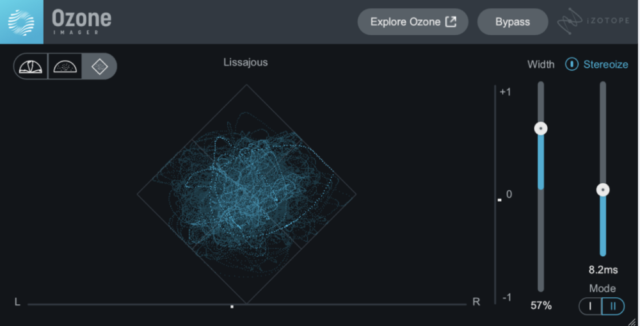フォローしてもらうと新着記事のお知らせが届きます!
Follow @mushmusicschool
ファッショナブルでファンクな楽曲のグルーヴの作り方 (後編 : ギター~ベース~エレクトリックピアノのサウンドメイキング編)
 2020/8/22
2020/8/22
作詞・作曲・編曲・DTM
フォローしてもらうと新着記事のお知らせが届きます!
Follow @mushmusicschool
マッシュミュージックスクール DTM科・トラックメイク科講師の坂本竜太です。
今回は「ファッショナブルでファンクな楽曲のグルーヴの作り方」の後編、
「ギター~ベース~エレクトリックピアノのサウンドメイキング」について解説していきたいと思います。
ドラムトラック以外は全てLogic Pro X付属のサウンプルライブラリー「Apple Loop」を使用していますので、
「楽曲のアイデアが浮かばない…」という場合や、
「楽曲に新しいエッセンスを加えたいけれどどうすれば良いのか分からない…」などといった場合にその打開策の例としても参考にしていただけるのではないかと思います。
それでは詳しく見ていきましょう。
【Apple Loopsについて : アップルオフィシャルサポート】
前編記事「リズムトラックのサウンドメイキング」はこちら
動画解説
目次
①まずはデモ楽曲を聴いてみましょう(リズムトラックあり / リズムトラックなし)
ますはデモ楽曲を聴いてみましょう。
デモ楽曲(リズムトラックあり)
デモ楽曲(リズムトラックなし)
いかがでしたでしょうか?
ドラムトラックはLogic pro X付属のドラム音源“Drum kit Designer”を使ってゼロから打ち込んでおり、それ以外のパートは全てLogic Pro Xに付属されている“Apple Loops”を使用しています。
Apple Loopsは楽曲のプロジェクトで設定したBPMやキーに追従させることができるので、 楽曲に少しアクセントが欲しい場合にも活躍してくれるかと思います。
また、これらのループ集のフレーズや音作りを参考にご自身で演奏したギターやベースに差し替えてみるのも良いでしょう。
それでは具体的なサウンドメイキングを見ていきましょう。
②ギタートラックのサウンドメイキング (ディレイ : Echoについて)

まず、ギタートラックのみを聴いてみましょう。
2.1 ギターにDelayをかける
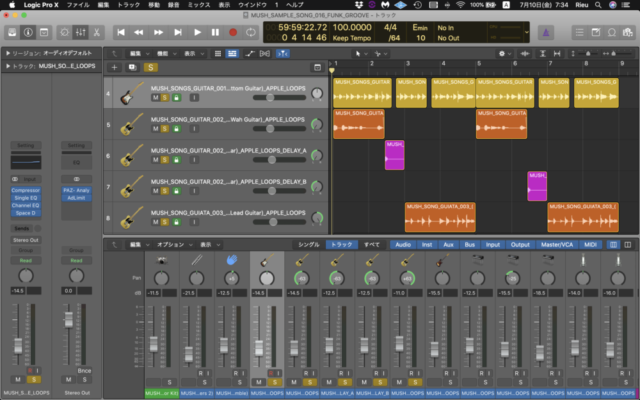
このトラックでは合計3本のギターが鳴っており、それに対してトラック数は5トラック使用しています。
5トラックの構成の内訳は、
TR① : センター定位で薄くリバーブがかかったギター
TR② : Lサイドに振り切って薄くディレイがかかったギター
TR③ : TR②で使用しているディレイのかかり具合を強くし、 ダブディレイ的にしたギターA (ディレイタイムの設定 : 1/8 dotted)
TR④ : TR②で使用しているディレイのかかり具合を強くし、 ダブディレイ的にしたギターB (ディレイタイムの設定 : 1/16 dotted)
TR⑤ : Rサイドに振り切って薄くディレイがかかったギター
という構成になっています。
2.2 「Echo」を使いこなす

ここではディレイの中でも「Echo」というディレイを選択するのがポイントになってきます。
この「Echo」というディレイは画面下部の「Color」という値で「ディレイ音のローカット / ハイカットの強度を選択できる」ようになっています。(下図参照↓)
✔︎値をプラスの方向に持っていくと(今回の設定では+25) → ディレイ音にローカットがかかり空気中にスッと消え入るようなディレイサウンドを作り出すことができる。
✔︎値をマイナスの方向に持っていくと → ディレイ音にハイカットがかかり、ディレイ音が徐々にこもっていきりローファイなサウンドを作り出すことができる。
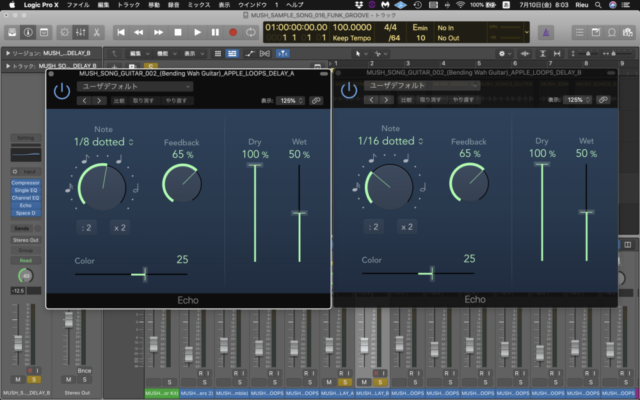
今回の楽曲ではこの「Echo」を全面的に駆使してファンクなグルーヴ感を作り出しています。
では、ギターで使用している5トラックのディレイ(Echo)をON/OFFした状態をそれぞれ聴いてみましょう。
ディレイ(Echo)をON
ディレイ(Echo)をOFF
このように「先述の“Color”の効果をアクセントに取り入れつつ、さりげないディレイとWET値の高い派手なディレイを組み合わせる」 ことにより、ギターフレーズにふわっとした立体的な空気感とリズム感を与えることができます。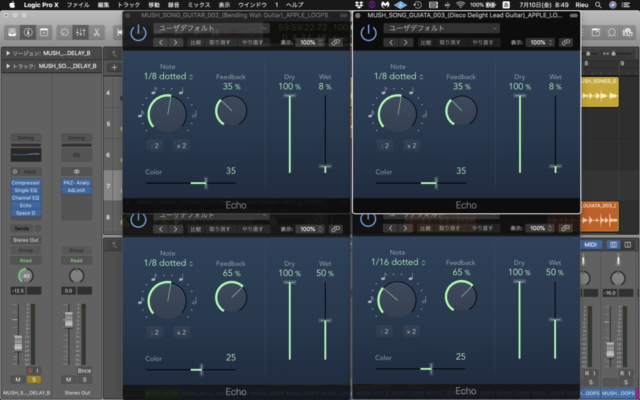
「リズミカルに弾いたはずのギターフレーズがなぜか平たくのっぺりとした印象になってしまう…」
という場合は、 概ねこのようなディレイ処理を行うことで解決されますのでぜひ試してみて下さい。
ディレイタイムはご自身が聴いていて一番心地良いと感じる値が見つかるまで色々と試してみましょう。
③ベーストラックのサウンドメイキングについて (音色選び ~ コンプレッサーの効果)

まず、ベーストラックのみをコンプレッサーで音作りをする前と後で聴き比べてみましょう。 素となるベースサウンドはファンク系特有のハイの成分が少なくローミッドが持ち上がったこもったテイストのサウンドを使用しています。
スペクトラムアナライザーでも音の帯域を確認してみましょう。(上写真参照)
コンプレッサーOFF
コンプレッサーON
いかがでしょうか?
コンプレッサーを使用することで不安定な音量の差や膨らみすぎる帯域を抑え、音の立ち上がりのアタック感がハッキリと際立ってくるようにしています。
このようにコンプレッサーは音の粒を揃えることはもちろん、「アタック感を強調する」という役割でも活躍しますのでこの機会に覚えておくと便利です。
【コンプレッサーの設定】
Compressor Type : Platinum Digital / THRESHOLD : - 25.5 / RATIO : 4.1.1 / MAKE UP : 0.0dB / KNEE : 0.0 / ATTACK : 15.0ms / RELEASE : 150.0ms / OUTPUT GAIN : -1.5dB
④エレクトリックピアノのサウンドメイキングについて (音像の捉え方 ~ 音を立体的に配置する考え方)
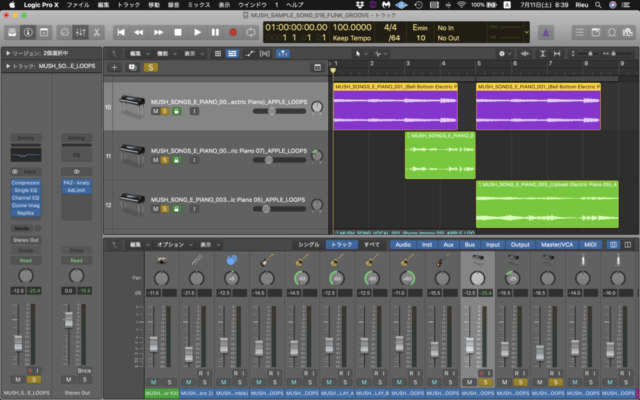
さて、次にエレクトリックピアノの音作りを見ていきましょう。
今回は3本のエレクトリックピアノを使用しており、
TR① : センター定位で楽曲全体を包み込むようなエレピ
TR② : Lサイドのアクセントフレーズ的なエレピ
TR③ : Rサイドのアクセント的なエレピ
という構成になっています。
では3トラック同時に鳴っている状態で聴いてみましょう。
4.1 「REPLIKA」「Ozone Imager2」を駆使する

このパートでキモとなってくるのは①のセンター定位で楽曲全体を包み込むようなエレピです。
ワイドレンジな音像と空間に溶け込むようなリバーブ感が特徴的ですが、このサウンドメイキングの要となってくるプラグインが Native Instruments 「REPLIKA」とiZotope 「Ozone Imager 2」です。(上写真参照)
「REPLIKA」は僕のブログでも度々紹介していますが、透き通るようなシルキー残響音が特徴的な 「ディレイとリバーブが組み合わさった空間系プラグイン」として捉えていただければと思います。
次に「Ozone Imager 2」ですが、こちらは「WAVES S1」と同類のステレオイメージャーになります。
この「Ozone Imager 2」の特筆すべきポイントとして「モノラルのサウンドをステレオ化できる」という点があり、この機能は様々な場面で活躍してくれるかと思います。
「WAVES S1」と比べてシンプルな構成のパラメーターですが、狙った効果を直感的に得ることができるという点でもとても使いやすいかと思います。
なお、「Ozone imager 2」はフリーダウンロードできますのでぜひこの機会に試してみて下さい。(2020年7月現在)
では実際に「REPLIKA」と「Ozone Imager 2」をON/OFFしたサウンドを聴き比べてみましょう。
プラグインON
プラグインOFF
このように聴いた瞬間に全く異なる音像感になったのを実感していただけたかと思います。
こうした「音像感~空気感を意識してサウンドメイキングを行う」ということは「楽曲全体のクオリティーアップに大きく貢献」します。
②のギタートラックのサウンドメイキングのところでも触れましたが、この「音像感~空気感」という捉え方は派手な効果ではないものの、とても重要な役割を担っていますのでこの機会にじっくりと取り組んでみましょう。
こうした捉え方を常に頭の片隅に置きながら制作を進めていくことがスキルアップにつながってきます。
Native Instruments : REPLIKA ¥6,600(単品) 
また同メーカーのKOMPLETE 12 SELECTにもバンドルされていますので少し予算に余裕がある場合はこちらもオススメです。
いかがでしたでしょうか?
このように「楽曲の音像感~空気感という捉え方をしっかりと理解する」ということが、楽曲全体のクオリティーアップに大きくつながってくることを実感していただけたのではないでしょうか。
前編で解説した「ベロシティーで作るグルーヴ感」と同様に、決して派手なサウンドメイキングではないかと思います。
ですが、このようなエディットを「コツコツと積み重ねていけるか・いけないか」が、楽曲の最終的な仕上がりを左右することになります。
ご自身が現在楽曲制作されていて
「何かイメージと違うなぁ…」
「好きなアーティストの楽曲と比べると何だか平面的な音像に感じるなぁ…」
と感じる場合は、今回解説したポイントをもう一度確認してみるようにしましょう。
また、当スクールは視聴者の皆さんにも広く質問を募集しております。
「〇〇の音ってどうやって作るの?」
「〇〇みたいな雰囲気にしたいんだけど、上手く作れない、、」
など、お気軽にお問い合わせください。
Twitterの固定ツイートでも質問を募集していますので、そこに書き込んで頂いても大丈夫です。
私や湯澤講師、津吹講師がブログ・動画形式にしてレシピや技術などを掲載していきます。
下記に本日のまとめと実践ガイドも書き記してあります。
ご自身の音楽生活に役立ててください!
質問等ありましたらお気軽にお問い合わせください。
是非一度、当スクールレッスンにも遊びに来てください。
坂本竜太講師の執筆ブログ記事ページ

まとめ
①ディレイを駆使してギターフレーズにふわっとした立体的とリズム感を与えよう!
WETの値のコントロールが要!
②ベースサウンドのコンプレッサーは「音の粒を揃える」ことはもちろん、「アタック感を強調する」というテクニックを身につけよう!
③「音像感~空気感を意識してサウンドメイキングを行う」ことで、平面的なサウンドのミックスからステップアップしよう!
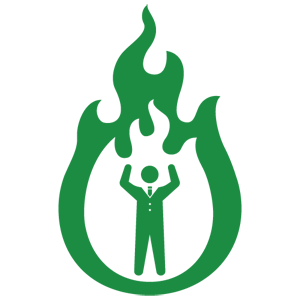
実践ガイド
今回の流れをオーディオデータと画像で解説
デモ楽曲(リズムトラックあり)
デモ楽曲(リズムトラックなし)
ギタートラックのみ
ギター:ディレイ(Echo)をON
ギター:ディレイ(Echo)をOFF
ベース:コンプレッサーOFF
ベース:コンプレッサーON
エレピ:プラグインON
エレピ:プラグインOFF
画像解説
①ギタートラック選択画面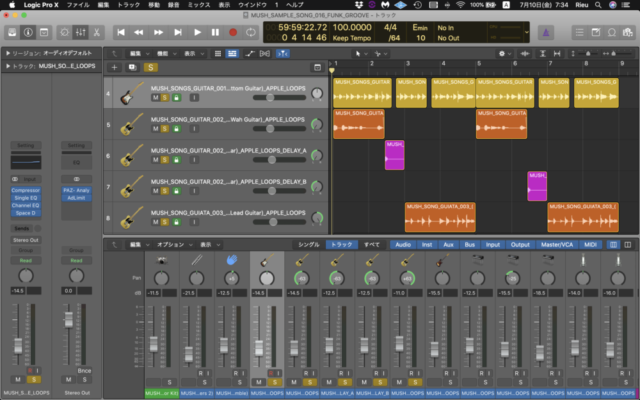
②ギタートラック_ディレイ画面
③ギタートラック_ディレイ_カラー設定画面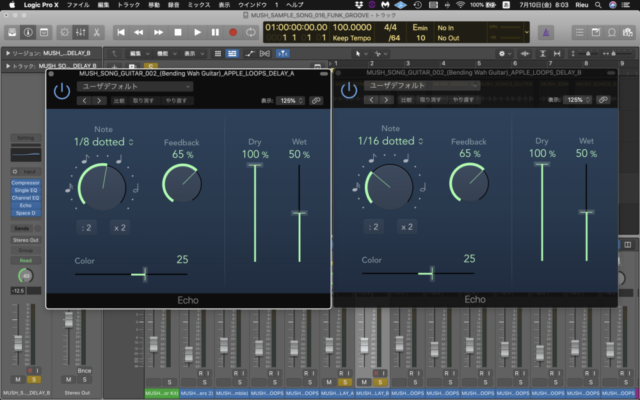
④ギタートラック_ディレイ_比較画面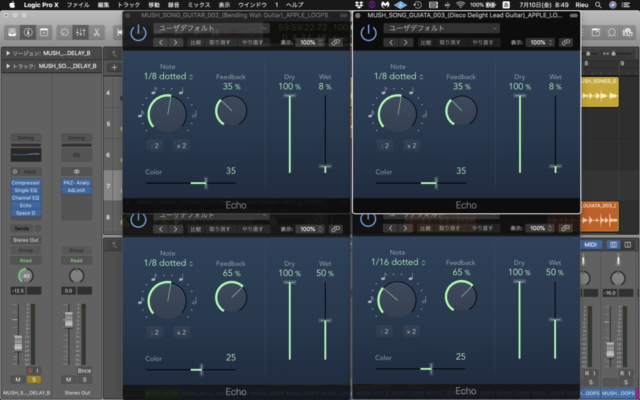
⑤ベーストラック_アナライザー画面
⑥エレクリックピアノ選択画面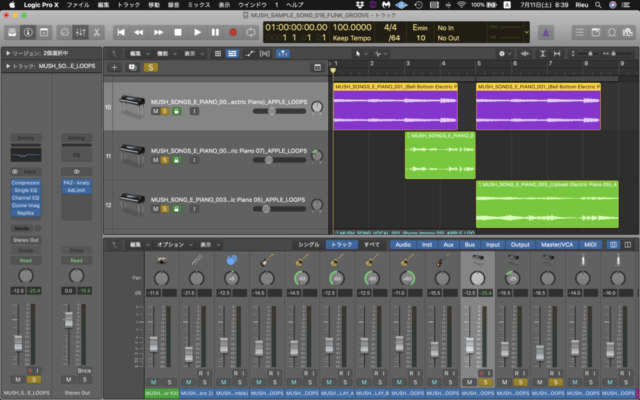
⑦REPLIKA_OZONE_IMAGER_2画面
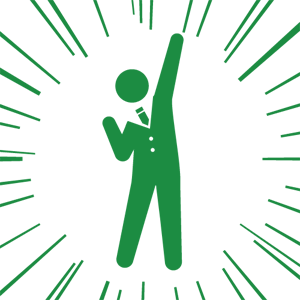
マッシュミュージックスクールでは新たにプロ育成コースを開校しました。

プロになるための実践的なノウハウやマインドセットをレクチャーします!
更に職業別に5つのコースを用意しております。
「ソングライター(ボカロP)・アレンジャー・エンジニア」コース
以上5つのコースを取り揃えております。
マッシュミュージックスクールはあなたのプロになりたい気持ちを応援するための準備が整っております。 一緒に頑張って行きましょう!
スクール自慢のプロ講師陣があなたにとって理想のレッスンをご提供します!
詳しいページはこちら↓
「プロ育成コース」ページへGO!
おすすめ記事
-

音楽家の処世術!プロに直接インタビュー③現在の音楽活動・仕事内容
 2024/7/27
2024/7/27 -

音楽家の処世術!プロに直接インタビュー②学びから得た行動
 2024/7/20
2024/7/20 -

津吹龍辰直伝!レコーディング&ミックスコラム 第196回「僕の愛用しているドラムセット」
 2024/7/19
2024/7/19 -

音楽家の処世術!プロに直接インタビュー①バンド活動の苦労や学びを聞く
 2024/7/13
2024/7/13 -

津吹龍辰直伝!レコーディング&ミックスコラム 第195回「寄せられた質問にお答えしちゃうコーナー!㉓:リアルタイム書き出し・マイク1本でレコーディング」
 2024/7/9
2024/7/9 -

お宅訪問!プロのDTM作業現場を覗いちゃおう⑦作曲・DTMをやっている方へ
 2024/7/6
2024/7/6 -

お宅訪問!プロのDTM作業現場を覗いちゃおう⑥プロおすすめの激安コンデンサーマイク
 2024/6/29
2024/6/29 -

津吹龍辰直伝!レコーディング&ミックスコラム 第194回「寄せられた質問にお答えしちゃうコーナー!㉒:REC時とMIX時のモニター・自分のミックスが小さく感じる」
 2024/6/29
2024/6/29 -

お宅訪問!プロのDTM作業現場を覗いちゃおう⑤音抜けを良くするには?アナログミキサーを使いこなせ!
 2024/6/22
2024/6/22 -

津吹龍辰直伝!レコーディング&ミックスコラム 第193回「寄せられた質問にお答えしちゃうコーナー!㉑:本番前の行動・ドラム演奏用シューズ・覚悟の決め方」
 2024/6/19
2024/6/19